Konverter, rediger og komprimer videoer/lyder i 1000+ formater med høy kvalitet.
YouTube Video Reverser: Topp 8 verktøy for å se baklengs
EN YouTube-videoreverserer søkes ofte av brukere som ønsker å spille av en hel video eller en del baklengs, men YouTube har ingen innebygd funksjon. Mange ønsker også å reversere videoer for en flashback-effekt eller for å spille av en sekvens på nytt. Når det er sagt, kan ikke alle tilgjengelige verktøy reversere et videoklipp, og ikke minst med bare noen få trykk eller klikk. Ingen fare, du kan få 8 anbefalinger for å reversere en video for YouTube.
Guideliste
Beste verktøyet å bruke når du reverserer YouTube-videoer med høy kvalitet VSDC Gratis Videoredigerer – Best for nybegynnere på Windows Shotcut – Beste gratis åpen kildekode-alternativ DaVinci Resolve – Best for profesjonell redigering Ezgif – Best for rask reversering uten registrering Kapwing Reserve Video Tool – Best for ekstra redigeringsalternativer Clideo – Best for enkelt og rent grensesnitt FlexClip – Best for rask reversering av YouTube-videoer Slik reverserer du en YouTube-spillelisteBeste verktøyet å bruke når du reverserer YouTube-videoer med høy kvalitet
Hvis du vurderer å bruke en YouTube-videoreverser for å reversere YouTube-videoer raskt, men effektivt, bør du prøve 4Easysoft Total Video ConverterDette programmet støtter en videoreverser som lar deg reversere deler av en YouTube-video. Du kan reversere en video ved å justere fremdriftslinjen i dette verktøyet eller angi en bestemt tid. Og det er det. Med bare noen få klikk og justeringer kan du spole tilbake en YouTube-video for å legge til en flashback-effekt eller spille av en sekvens på nytt. I tillegg til å tilby en rask, men effektiv videoreversering, gir den også et resultat av høy kvalitet.

Lar deg spole YouTube-videoer gjennom en fremdriftslinje og angi et tidspunkt.
Støtter en forhåndsvisning som lar deg se hvilken YouTube-video du skal reversere.
Du kan finjustere utdatainnstillingene og banen for å lagre den reverserte YouTube-videoen.
Fylt med andre videorelaterte redigeringsfunksjoner: konverter, forsterker, 3D-produsent, etc.
100% Sikker
100% Sikker
VSDC Gratis Videoredigerer – Best for nybegynnere på Windows
Et annet verktøy for å reversere YouTube-videoer du kan bruke er VSDC Free Video Editor. Det samme gjelder det første verktøyet; dette kan også raskt reversere YouTube-videoer. Du kan reversere videoen din ved å aktivere reverseringsalternativet ("Ja"-knappen), og det er det; du kan eksportere den med en gang og se den i revers. Dette er imidlertid bare tilgjengelig for Windows.
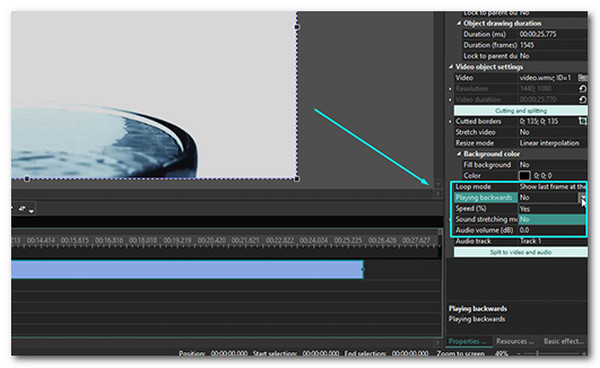
• Gratis og legger ikke inn vannmerke i den reverserte YouTube-videoen din.
• Støttealternativer for å justere avspillingshastigheten for YouTube-videoer i revers og kontrollere lyd.
• Lar deg maskere ut bestemte deler som videoreversering.
Shotcut – Beste gratis åpen kildekode-alternativ
Shortcut er et annet videoreverseringsverktøy for YouTube du kan vurdere. Det er et gratis videoredigeringsverktøy med åpen kildekode for Windows og Mac. Det støtter et innebygd reverseringsalternativ i Egenskaper-panelet, som lar deg snu YouTube-videoavspilling med bare noen få klikk. Dette verktøyet lar deg dempe eller erstatte den reverserte lyden ved å koble fra og redigere lyden separat. Det tar imidlertid lang tid å reversere videoer med dette verktøyet.
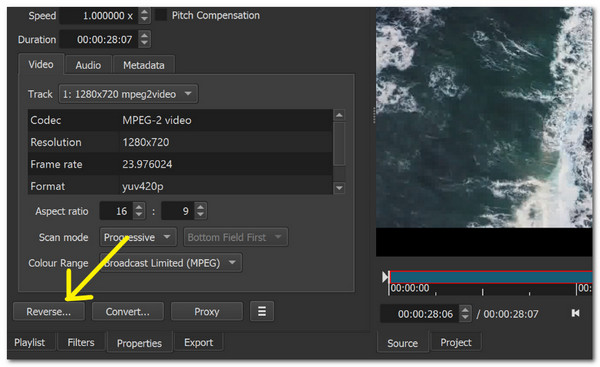
• Lar deg velge ulike alternativer for omvendt konvertering av høy kvalitet (God, Best og Høy).
• Kan reversere videoens lyd og lar deg fjerne den.
• Lar deg velge og trimme de delene av YouTube-videoen du ønsker å reversere.
DaVinci Resolve – Best for profesjonell redigering
Hvis du ser etter et skrivebordsbasert verktøy som tilbyr muligheten til å reversere YouTube-videoer og avanserte redigeringsfunksjoner, bør du gå for DaVinci Resolve. Dette verktøyet er et kraftig videoredigeringsprogram i profesjonell kvalitet som gir deg god kontroll over å reversere klipp, inkludert hele videoer eller bare deler. Det tilbyr ulike måter å reversere en YouTube-video på: alternativer for reverseringshastighet og reversering av segmenter.
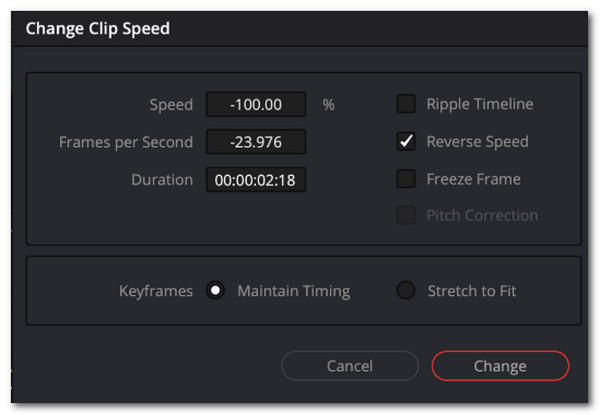
• Reverserer lyden med videoen, med mulighet for å dempe eller fjerne den.
• Juster kurver og hastighetsramper for å skape jevne overganger fra forover til bakover.
• Støtter YouTube-videoer i høy oppløsning (4K og høyere).
Ezgif – Best for rask reversering uten registrering
Hvis du ikke foretrekker å laste ned et verktøy for å reversere en YouTube-video, kan du prøve å bruke en online video reverserer som Ezgif. Det er et enkelt, nettleserbasert verktøy som fungerer bra hvis du har en nedlastet YouTube-video eller en direkte videofillenke. Du laster opp videoen (eller gir den en direkte URL), velger hvordan du vil at den skal reverseres, og laster ned den reverserte filen. Dessverre kan du bare laste opp 100–200 MB med video.
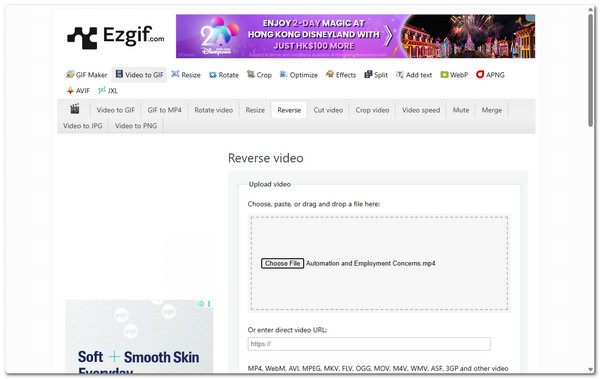
• Tilbyr lydkontroll: du kan reversere lyden sammen med videoen, dempe den eller beholde den.
• Beholder nøyaktig oppløsning og koding av video hvis mulig.
• Inkluderer en boomerang-/pingpong-effekt (videoen spilles av til slutten, og spoles deretter tilbake).
Kapwing Reserve Video Tool – Best for ekstra redigeringsalternativer
Et annet nettbasert verktøy for å snu YouTube-videoer du kan bruke er Kapwing. I likhet med det førstnevnte nettbaserte verktøyet lar denne nettleserbaserte videoredigereren deg enkelt snu videoer, inkludert YouTube (via lenke) eller opplastede filer. Dette verktøyet er spesielt fordi det også støtter videorelaterte redigeringsfunksjoner som lar deg finjustere den snudde YouTube-videoen. Dessverre legger gratisversjonen av dette verktøyet til et vannmerke på utdataene.
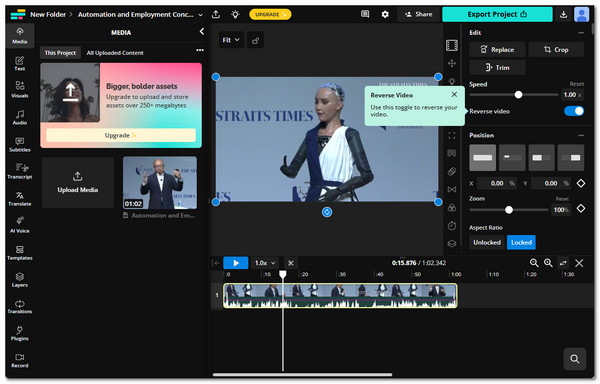
• Ettklikks reverseringseffekt («Revers» i sidefeltet) for å spole videoavspilling bakover.
• Mulighet til å trimme video eller velge en del å reversere i stedet for hele klippet.
• Juster hastighet, volum, demp lyden eller behold/reverser lyden.
Clideo – Best for enkelt og rent grensesnitt
Du må også prøve å bruke Clideo, en av de beste YouTube-videoreverseringsprogrammene på nett. Dette brukervennlige verktøyet gjør det enkelt og raskt å reversere YouTube-videoer. Etter at du har lastet ned videoen, kan du laste den opp direkte til dette verktøyet og bruke reverseringseffekten med bare ett klikk. Det lar deg også finjustere avspillingshastigheten, dempe lyden eller beholde den originale lyden. Dessverre kan du bare laste opp en video med en maksimal størrelse på 500 MB.
• Støtter en ettklikks reverseringseffekt for å snu YouTube-videoavspillinger umiddelbart.
• Tilbyr justeringsalternativer for revers hastighet (sakte, normal eller rask).
• Gir deg lydalternativer: demp sporet, behold det som det er, eller spill det av i motsatt rekkefølge.
FlexClip – Best for rask reversering av YouTube-videoer
Det siste nettbaserte verktøyet du kan bruke som en YouTube-videoreverserer er FlexClipDette verktøyet lar deg også enkelt reversere YouTube-videoer. I tillegg til å reversere videoen, lar det deg også justere avspillingshastigheten og dempe, koble fra eller beholde videolyden mens du reverserer. Dette verktøyet tar imidlertid tid å laste opp og behandle store filstørrelser.
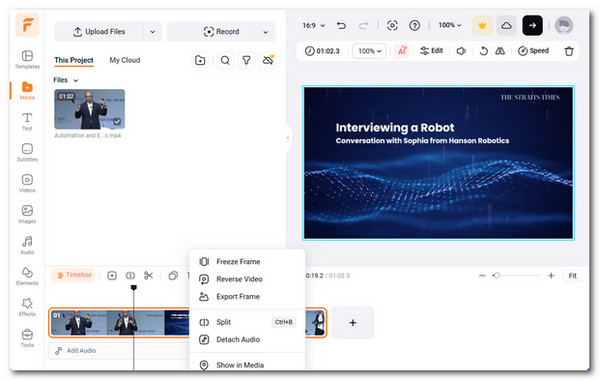
• Muliggjør justering av avspillingshastighet fra 0,2× opptil 8× for kreative reverseffekter.
• Gir lydalternativer: demp, koble fra eller behold den opprinnelige lyden under rygging.
• Tilbyr forhåndsvisning i sanntid for å sjekke redigeringer før eksport.
Slik reverserer du en YouTube-spilleliste
Der har du det! Dette er de åtte beste videoreverseringsprogrammene for YouTube som du kan bruke til å spille av en hel video eller en del baklengs og bruke en flashback-effekt, eller til å spille av en sekvens på nytt. Hvis du vil reversere rekkefølgen på en hel YouTube-spilleliste, er prosessen annerledes. I stedet for å snu en enkelt video, må du omorganisere hvordan spillelisten spilles av, enten fra først til sist eller sist til først. Dette er spesielt nyttig for å se veiledninger, vlogger eller serier kronologisk. Så, hvordan vil du gjøre dette?
Trinn 1Åpne nettleseren din, gå til YouTube, gå til din foretrukne kanals SPILLELISTER-side, og klikk på «VIS HELE SPILLELISTE»-knappen under spillelisten du vil spille av i revers. Kopier deretter lenken/URL-en fra adressefeltet øverst.
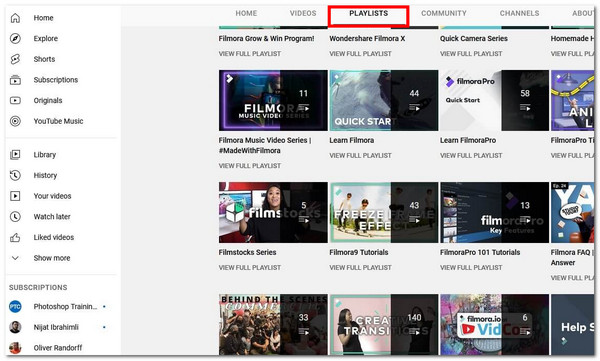
Steg 2Etter det åpner du en ny fane og går til URL-en «https://playlist.tools/». Lim deretter inn lenken/URL-en til YouTube-spillelisten du kopierte tidligere. Når siden henter spillelisten, aktiverer du knappen «SORTÉR SYNKENDE» øverst til høyre. Klikk deretter på «SPILL AV».
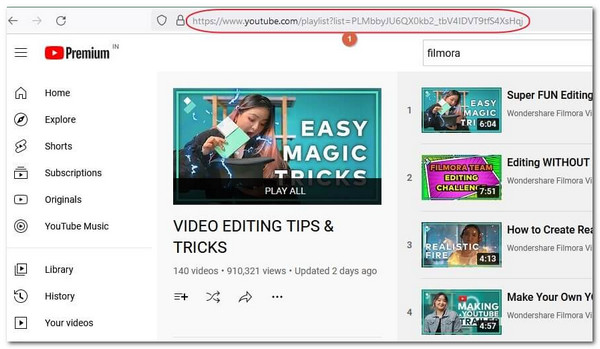
Konklusjon
Det er enkelt å reversere en YouTube-video, spesielt hvis du bruker dette innleggets åtte beste verktøy for å reversere YouTube-videoer for datamaskiner og nettlesere. Enten du vil spille av en hel eller en del bakover, reversere videoer for en flashback-effekt eller spille av en sekvens, bruker du disse verktøyene for å oppnå det. Men hvis du vil reversere YouTube-videoer raskt og effektivt, kan du laste ned 4Easysoft Total Video Converter gratis og prøve det! Med dette verktøyets brukervennlige Video Reverser kan du reversere YouTube-videoer med bare noen få klikk. Prøv det nå.
100% Sikker
100% Sikker


